Slik setter du opp og tilpasser Ikke forstyrr modus På ekkovisningen

Nå som Amazon Echos kan motta samtaler og meldinger, er det bare et spørsmål om tid før du blir lei av alle meldingene . Ekko-showet kan være den mest invasive, slik at du får improviserte videosamtaler eller Drop Ins, og viser deg hendelser eller nyheter. Slik aktiverer du Ikke forstyrr modus på ekko-showet, slik at du kan få litt fred og ro om natten.
Ikke forstyrr modus på Echo Show, slår av skjermen helt og blokkerer eventuelle meldinger du kan få til du deaktiverer den. Rett ut av boksen kan du gå inn i Ikke forstyrr modus ved å sveipe ned fra toppen av skjermen og trykke på Ikke forstyrr.

Når du slår på den, blir skjermen dim og viser gjeldende tid. For å slå av ikke forstyrr modus etter det, sveip ned og trykk på den samme knappen på nytt.
Du kan også stille inn ekkovisningen ikke forstyrr-modus for å slå på bestemte tider på dagen. For eksempel kan du slå din ekkoutstilling klokka 11.00 og slå den på igjen klokken 6.00 før arbeid. For å konfigurere denne timeplanen, sveip nedover fra toppen av skjermen og trykk på Innstillinger.
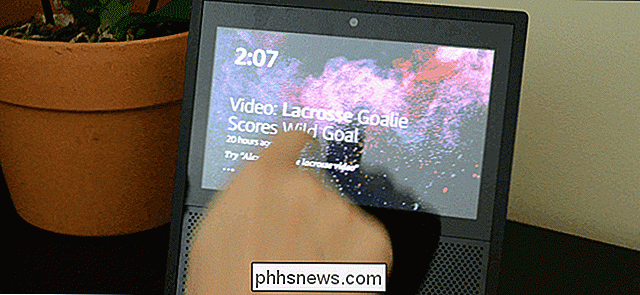
Rull ned i listen og trykk Ikke forstyrr.
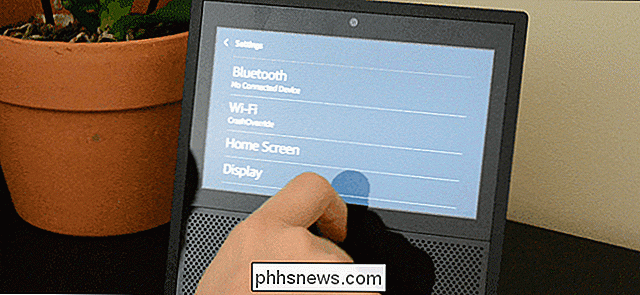
På denne siden klikker du på Planlagt veksle for å aktivere Forstyr ikke forstyrrelsen .
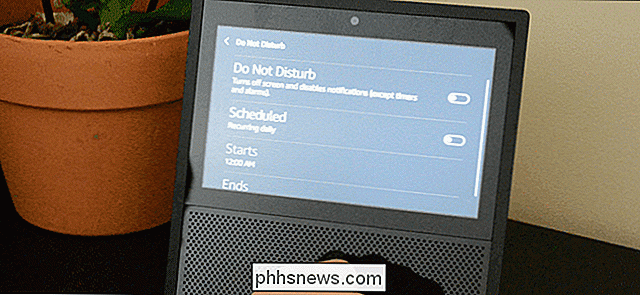
Deretter nederst på siden trykker du på knappen Startet for å angi en tid for å starte Ikke forstyrr modus. Echo Show vil automatisk gå inn i Ikke-forstyrrelsesmodus på den tiden hver dag. Gjenta denne prosessen for sluttidspunktet, for å la ekko showet vite når det skal gå tilbake til det normale.
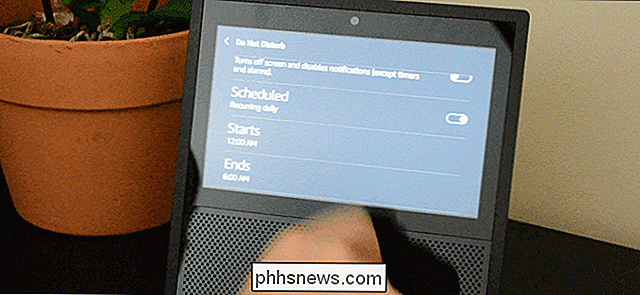
Hvis du holder din ekkoutstilling i et rom hvor folk sover, ser på TV eller generelt ikke vil ha en sterkt lys skinner i ansiktet hele tiden, er det en god ide å slå på Ikke forstyrr modus så snart du får din Echo Show.

Hvorfor gamle videospill var så vanskelige: Den uoffisielle historien til Nintendo Hard
Hvis du er gammel nok til å ha spilt spill på 80-tallet eller tidlig på 90-tallet, vil du huske at de var hardt: virkelig jævla hardt. Hvorfor var de så svikefulle? Svaret presenterer et fascinerende blikk på historien om videospill. Når folk snakker om hvor hardt gamle videospill var, bruker de uttrykket "Nintendo Hard".

Slik kommer du til det gamle avinstalleringspanelet på Windows 10
Windows 10 inneholder fortsatt det klassiske avinstalleringspanelet, også kjent som vinduet "Programmer og funksjoner". Men det er begravet som standard, siden Microsoft virkelig vil at du skal bruke Apps> Apps & features-siden i det nye innstillingsgrensesnittet i stedet. Her er noen få måter du fortsatt kan få tilgang til det gamle avinstalleringsprogrampanelet.



